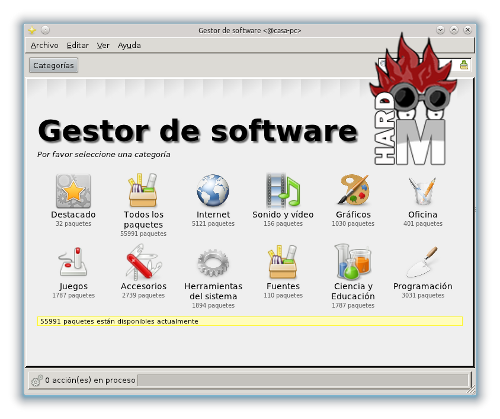
Una de las cosas que mejor se ha desarrollado en GNU/Linux es, sin duda, la gestión de paquetes; instalar aplicaciones es algo tan simple y completo que los usuarios de Windows se pueden encontrar con un cambio que se tarda en asumir… unos minutos XD
Un poco de teoría:
La base para la instalación de aplicaciones en las distribuciones de Linux son los gestores de paquetes. Hoy en día estamos más acostumbrados a ellos gracias a las AppStores de los móviles y demás. En esencia son lo mismo; hay una herramienta que se usa para añadir/quitar/actualizar aplicaciones. En ella tienes una lista de lo que puedes instalar, en general de modo ordenado, por temas, usos, etc.
En Linux, dada la libertad de desarrolo, se han creado muchas herramientas a lo largo del tiempo. Una de las más comunes, desarrollada por Devian, es el ATP. Ubuntu, basada en Devian, lo ha heredado. SuSE Linux se creó la suya propia, se llama YAST. Gentoo usa Portage. Todos estos (Devian, Ubuntu, SuSE, Gentoo) son distribuciones de GNU/Linux, empresas o proyectos que juntan todas las piezas (los programas, librerías, estándares, etc) de GNU y crean una versión de Linux que tu puedes instalar. Ellos mismos se encargan de crear una gran base de datos de apliaciones, con servidores, etc. que permiten que estas herramientas funcionen. Al fin y al cabo se necesita tener en algún server las aplicaciones para descargar, ¿no?
La práctica:
Voy a usar, esta vez, Linux Mint (WEB oficial). Es una distribución basada en Ubuntu, que a su vez está basada en Devian (Ya conoceís a toda la familia). Todo lo que aquí se hace es TOTALMENTE VÁLIDO para Ubuntu. Otras variantes de Linux tendrán diferencias, pero la base es similar.
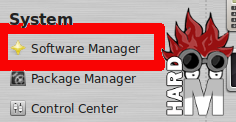 En Linux Mint simplemente iremos al menú a la izquierda de la barra inferior y hacemos click en la estrella amarilla, en la imagen de la derecha aparece en un recuadro rojo. En Ubuntu iremos al menú Sistema->Administración->Gestor de paquetes Synaptic.
En Linux Mint simplemente iremos al menú a la izquierda de la barra inferior y hacemos click en la estrella amarilla, en la imagen de la derecha aparece en un recuadro rojo. En Ubuntu iremos al menú Sistema->Administración->Gestor de paquetes Synaptic.
Entraremos así en la AppStore de Nuestra distribución. En el caso de Linux Mint aparece esto:
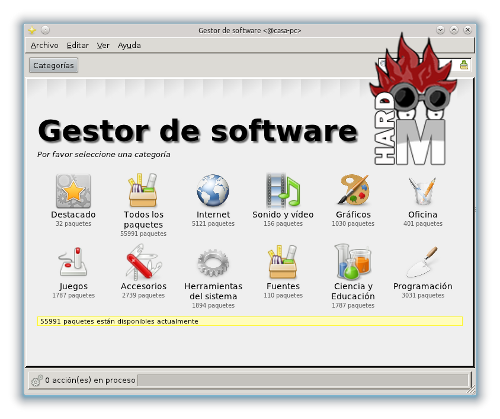
para poner un ejemplo, voy a instalar Blender. Esta es una herramienta que permite hacer TODO el proceso creativo de modelado, textura, animación, etc. de modelos y escenarios 3D (incluso juegos!). Es usado para grandes y pequeños proyectos, aunque está totalmente enfocado a expertos. Lo dejo como ejemplo de este tipo de herramienta para entornos Linux (también Windows y MAC), ya que en la entrevista a Nacho Lapuentre García se duda del potencial de Linux en este tema :D . Seleccionamos, pues 3D dentro de la opción gráficos
La primera opción que tenemos es nuestro objetivo, Blender:
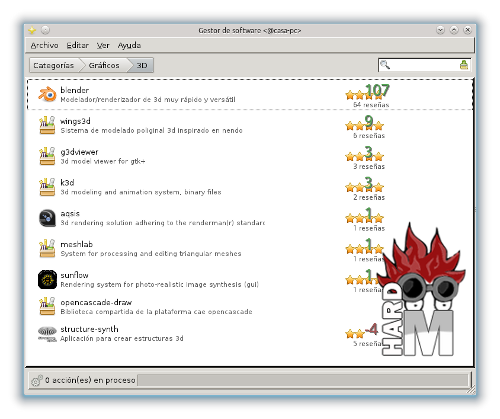
Lo seleccionamos y aparecen los detalles de la aplicación, una captura de pantalla de la misma y una descripción. En recuadro rojo os marco el botón para instalar la aplicación. Si ya estuviese instalada daría la opción de eliminarla, claro.
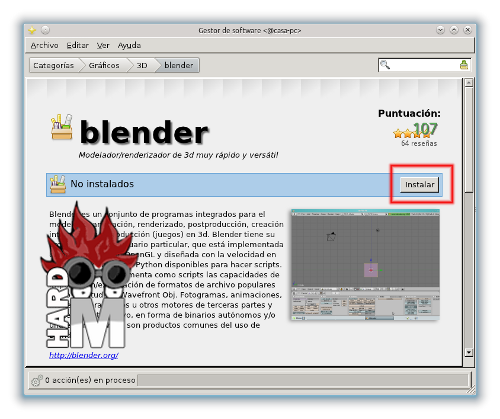
Al pulsar en Instalar (cuadro en rojo) se inicia la instalación del programa. Se pedirá, eso sí, la contraseña de usuario por seguridad. Por cierto, no todos los usuarios pueden instalar o hacer cambios en el sistema. Es necesario tener permisos de administración. El primer usuario que se crea en las distribuciones comunes tiene premiso de administración.
Aún hay más detalles; si bajamos tenemos una lista de librerías, o dependencias, que la aplicación necesita. Si nuestro equipo no las tiene instaladas, el gestor de aplicaciones hará el trabajo sucio de conseguirlas una a una, y las dependencias de las dependencias y así hasta instalar completamente lo que le pedimos.
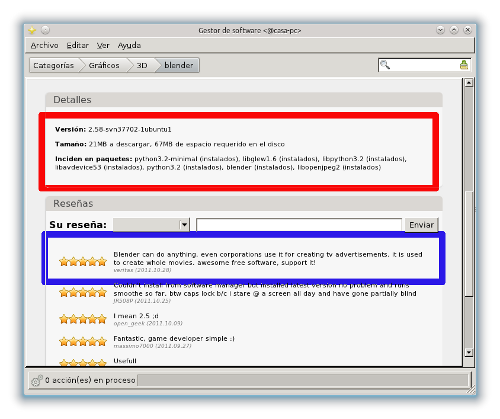
Os dejo marcado en recuadro rojo las dependencias, tamaño, etc. de este programa. En recuadro azul tenéis una la valoración (estrellitas) y comentario de uno de los usuarios de esta aplicación. Todo el mundo puede opinar y eso te puede servir de ayuda para decidir qué instalar.Claro está que es posible hacer todo este trabajo con la consola de comandos. En todas las distribuciones basadas en Devian (Devian, Ubuntu, Linux Mint, etc.) existe un conjunto de herramientas que son las verdaderas encargadas de realizar el trabajo. Estas son las apt.
El comando para instalar aplicaciones sería:
zalo@maquina:~$ sudo apt-get install app2 app2
Al presionar ENTER pedirá la pass de usuario, luego comprobará qué dependencias se necesitan instalar para poder instalarlo y pedirá confirmación. Lo mejor de todo es que las distribuciones modernas muestran las posibles opciones de los comandos al presionar la tecla TAB, como mostraba en el tutorial de introducción a la consola, así que si teneis dudas de qué aplicaciones puedes instalar, simplemente presiona TAB un par de veces.
Otro comando muy usado es apt-cache. Usado con el modificador search permite buscar (obvio) en la base de datos de aplicaciones disponibles. Ejemplo:
zalo@maquina:~$ apt-cache search blender
mostrará una lista con todas las aplicaciones que contengan en el nombre o descripción la palabra blender.
Poco más que decir, ya sois unos expertos en instalaciones de apps en Linux. En la próxima entrada hablaremos de programas para Linux que nos realicen los trabajos típicos en Windows, como eMule, WinZip, etc.
